引言
最近在使用局域网内的映射盘来共享文件,这样比通过外网来上传和下载文件的速度快很多,但是对于安全问
题我们不得不去考虑权限问题,就是我们需要分配不同的用户名和密码来区分权限,有的用户名只能读,有的可以读
写。但是小编最近在使用的时候遇到了一个问题,原来我的是记录的只读的用户名,但是现在我需要登录另外一个用
户名来上传文件,这时候遇到了这么一个问题。
问题重现
顺便给大家说一下我们应该怎样更换我们登录映射盘用户名和密码的:如下图:
1、点击ip位置回到此目录下
2、右击资料共享,点击映射网络驱动器
3、选择使用其他凭据连接
4、选择使用其他账户登录,然后输入新的用户名和密码就可以了
当我们输入新的密码以后就出现了上面的错误。这是因为:被映射的网络共享文件夹所在的机器给不同的共享
文件夹设置了不同的用户访问权限,而目前连接的机器与被映射的机器已经用另一个用户建立了连接,从而导致了此
错误。
解决方法:
首先在我dos窗口输入命令:net use 即可看到当前已建立的连接:
然后我们输入命令:net use * /delete 来结束所有的当前所有的连接。然后再输入命令: Y 来结束所有连接;
然后在按照更换登录映射盘密码的方法来重新登录就完美解决了。
小结
当时自己遇到这个问题的时候没有想怎样去解决这个问题,而是想直接放开所有的权限。这样我们就不论用那个
账号登录我们都可以直接上传下载了。但是这样会给我们带来很多的问题。可能造成资料误删或者资料冗余等问题,
所以说我们不论是在敲代码还是平常学习的时候遇到了问题我们应该多查一些资料来解决。这样不仅解决我们的问题
而且让我们收获更多!!!








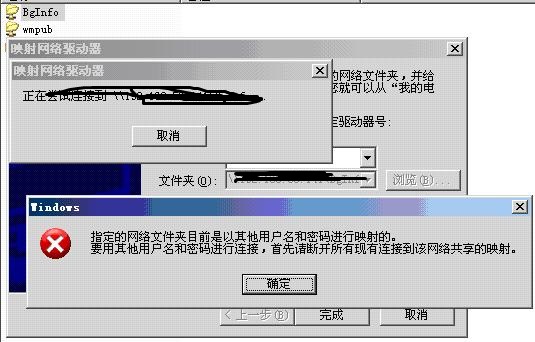
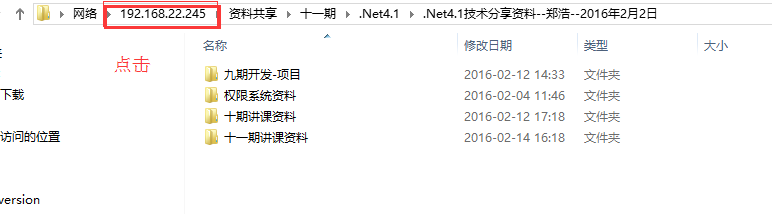
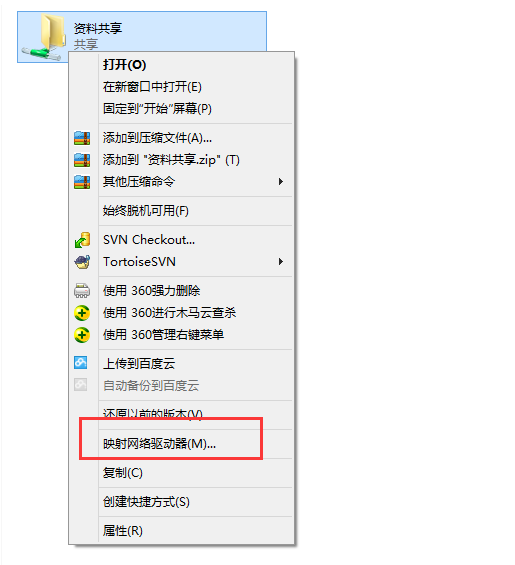
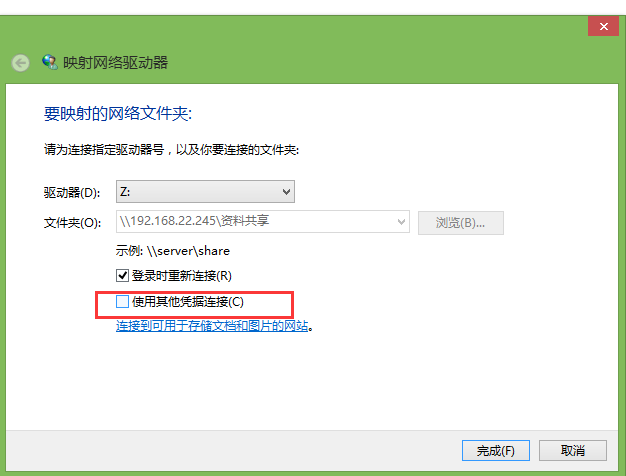
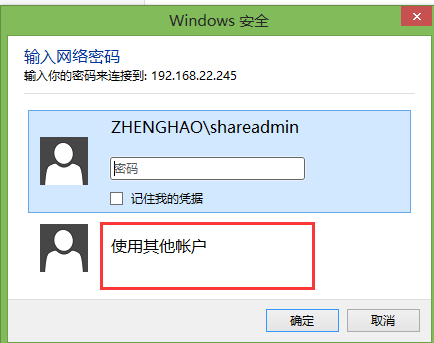
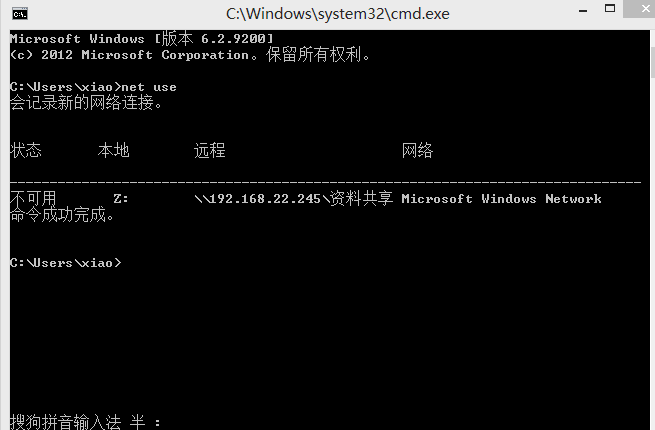
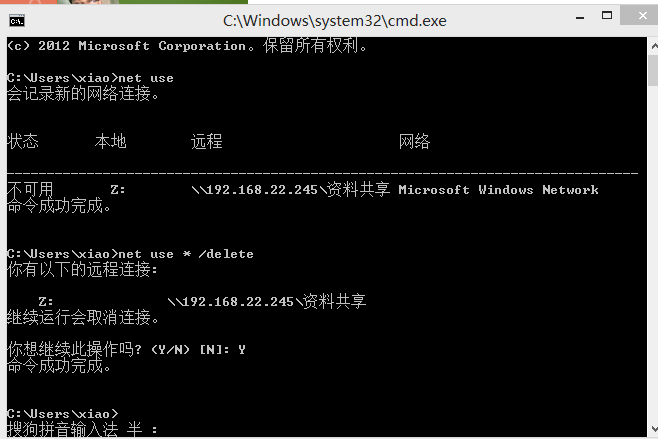















 2694
2694

 被折叠的 条评论
为什么被折叠?
被折叠的 条评论
为什么被折叠?










